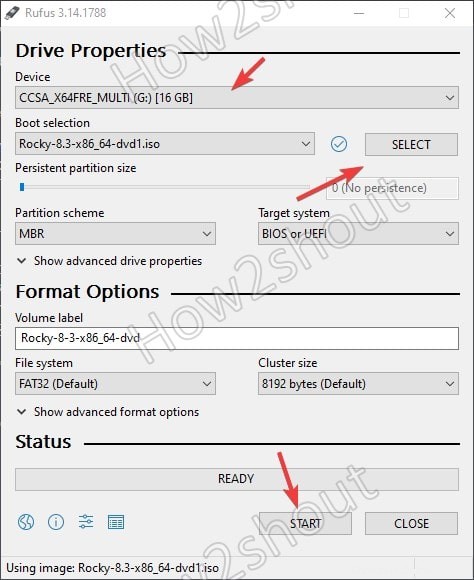Um Rocky Linux 8 auf unserem physischen System auszuprobieren, benötigen wir entweder ein bootfähiges USB-Laufwerk oder eine DVD/CD. Allerdings ist DVD derzeit nicht üblich, daher ist USB die bevorzugte Option. Und hier in diesem Tutorial informieren wir Sie über die Schritte zum Erstellen eines bootfähigen USB-Laufwerks für Rocky Linux 8 mit Rufus oder BalenaEtcher.
Erstellen Sie ein bootfähiges USB-Laufwerk für Rocky Linux 8 mit BalenaEtcher
BalenaEtcher ist ein plattformübergreifender Hersteller von bootfähigen USB-Laufwerken, daher können wir es auf Windows-, macOS-, Ubuntu-, CentOS- und anderen Linux-Systemen verwenden. Die Installation ist sehr einfach.
- Laden Sie die BalenaEtcher-Software herunter für Windows, macOS oder Linux.
- Hier ist der offizielle Website-Link
- Doppelklicken Sie auf das heruntergeladene Setup und dies startet die Software.
- Jetzt erhalten Sie das Rocky Linux ISO Datei, hier ist der Link zur Website. Wenn Sie bereits eine ISO-Datei haben, überspringen Sie diesen Schritt.
- Plug-in-USB-Laufwerk die Sie auf Ihrem PC oder Laptop bootfähig machen möchten.
- Klicken Sie als Nächstes auf BalenaEtcher auf „Flash From File ” Option und wählen Sie die heruntergeladene Rocky Linux 8 ISO-Datei aus.
- Klicken Sie auf „Ziel auswählen“. ” und wählen Sie das angeschlossene USB-Laufwerk aus.
- Klicken Sie abschließend auf die Flash-Schaltfläche und warten Sie einige Zeit, bis der Vorgang abgeschlossen ist. Danach haben Sie das bootfähige USB-Laufwerk von Rocky Linux.
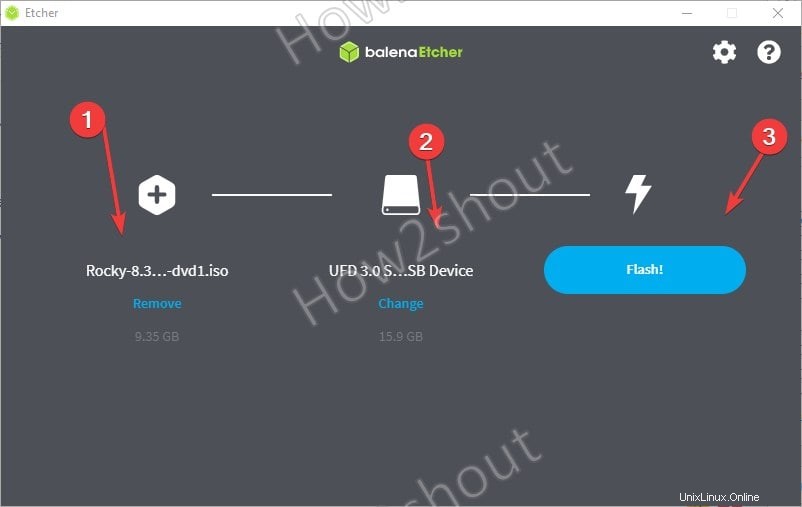
Rocky Linux bootfähiger USB mit Rufus, nur Windows
Falls Sie Windows 10, 8 oder 7 verwenden und Etcher nicht verwenden möchten, ist Rufus die beste Option, um bootfähige Linux-USB-Laufwerke zu erstellen.
- Rufus herunterladen Einrichtung von seiner Website.
- Holen Sie sich die Rocky Linux ISO , wenn Sie es noch nicht haben, verwenden Sie diesen Link.
- Schließen Sie jetzt das USB-Laufwerk an in Ihren Laptop oder PC.
- Führen Sie die Rufus.exe aus Datei, um sie zu öffnen.
- Wählen Sie das USB-Laufwerk aus aus der Dropdown-Liste "Gerät".
- Klicken Sie als Nächstes auf AUSWÄHLEN und wählen Sie Rocky Linux ISO Datei, die Sie für den bootfähigen USB-Stick verwenden möchten.
- Belassen Sie die restlichen Einstellungen auf Standard und klicken Sie auf Start Schaltfläche.
- Lassen Sie die Standardoption „Write in ISO Image mod e“ ausgewählt werden.
- Klicken Sie auf JA Schaltfläche, um die Dateien Idlinux.sys und Idlinux.bss herunterzuladen.
- Warten Sie, bis der Schreibvorgang der ISO abgeschlossen ist, und starten Sie danach das Laufwerk, auf dem Sie Rocky Linux installieren möchten, neu oder schließen Sie es an.